・前提MOD不要で導入が非常に簡単
・テクスチャのビジュアルを落とすことなく、CPU・GPUへの負担を軽減および最適化を行ってくれる
・MOD導入におけるリスクはよく理解した上で導入しましょう。

こちらのMODでは前提MODはありません。
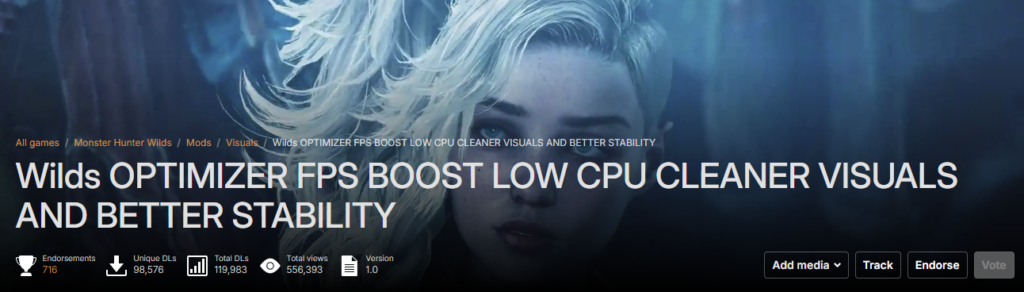
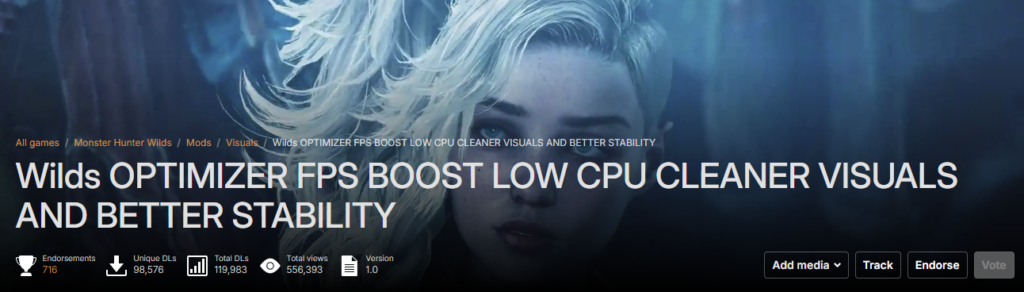
Nexus Mods というWebサイトからダウンロードが可能です。
上記の画像または下記のURLよりWilds OPTIMIZER FPS BOOST LOW CPU CLEANER VISUALS AND BETTER STABILITYの概要ページにアクセスが可能です。
https://www.nexusmods.com/monsterhunterwilds/mods/91



Nexus Mods ではダウンロードの際、会員登録が必要になります。
面倒なことに捨てアドでは登録が登録が弾かれてしまうのでGmailやOutlook等のアドレスで登録するのがベタです。
また、当サイトで紹介しているMODの多くがNexus Modsからダウンロードする場合が多いので留意が必要です。
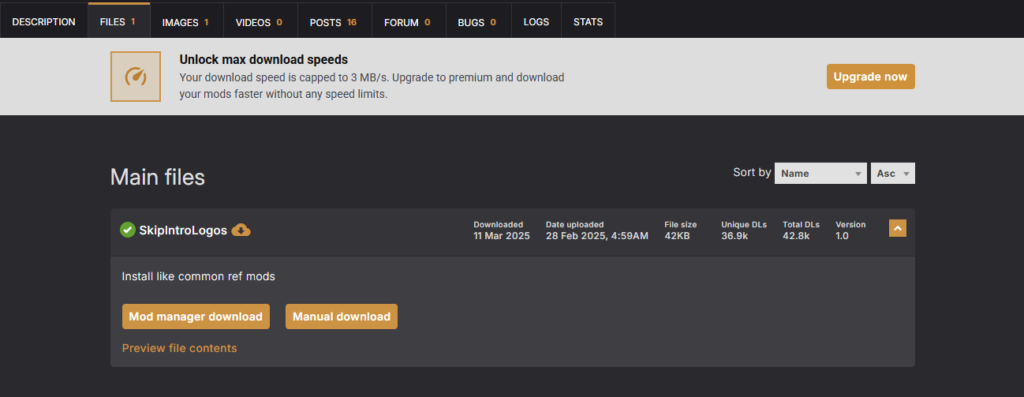
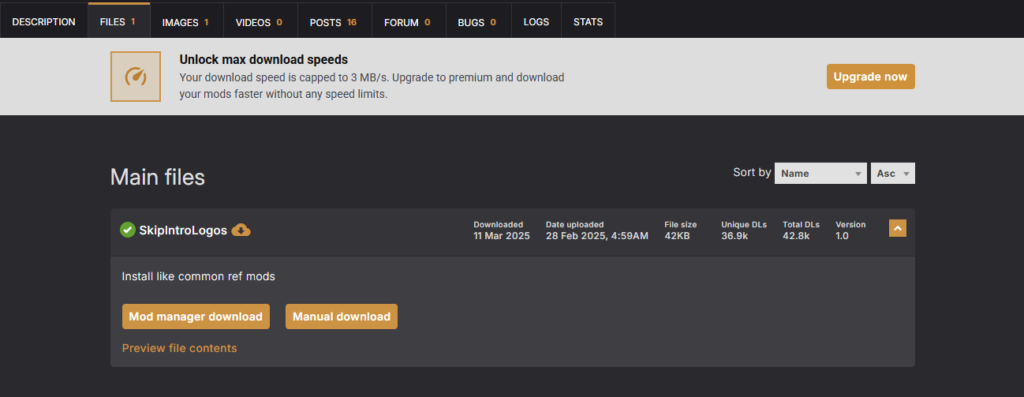
サイトを少しスクロールすると「FILES」というタブがありますので、そちらのタブより最新パッチが一番上に、順にOld Fileと過去に配信されたパッチが表示されますので、「Main files」より最新版のパッチをダウンロードしましょう。
「Mod manager download」と「Manual Download」の2つのダウンロード可能なボタンが表示されていますが
「Manual Download」の方からダウンロードしてください。
順に、ダウンロードが完了すると、RarファイルでWilds OPTIMIZER FPS BOOST LOW CPU CLEANER VISUALS AND BETTER STABILITYがダウンロードされます。



所々ファイル名の隣に雲マークが表示されているのは、そのバージョンのパッチをダウンロードしたことがあることを意味しています。
Nexus Modsでは会員登録していると自動でダウンロードしたパッチが最新のものなのかの判別ができるのでかなりありがたい機能ですよね。
Wilds OPTIMIZER FPS BOOST LOW CPU CLEANER VISUALS AND BETTER STABILITYをダウンロードし、解凍すると下記画像のようなフォルダが表示されます。
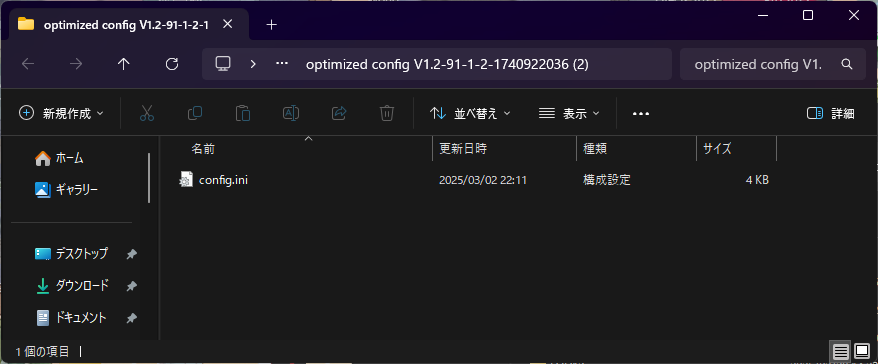
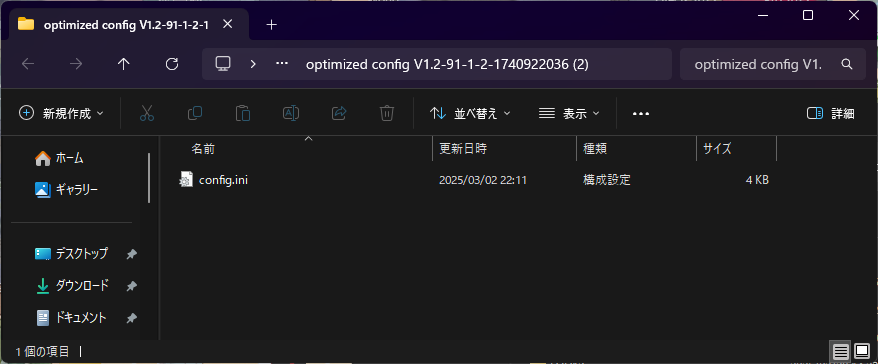
ダウンロードしたRarファイルを解凍すると「config.ini」ファイルが格納されている箇所へ辿り着けます。
Steamのライブラリより、「歯車マーク」→「管理」→「ローカルファイルを閲覧」をクリックすることでモンハンワイルズが格納されているフォルダに行くことが可能です。
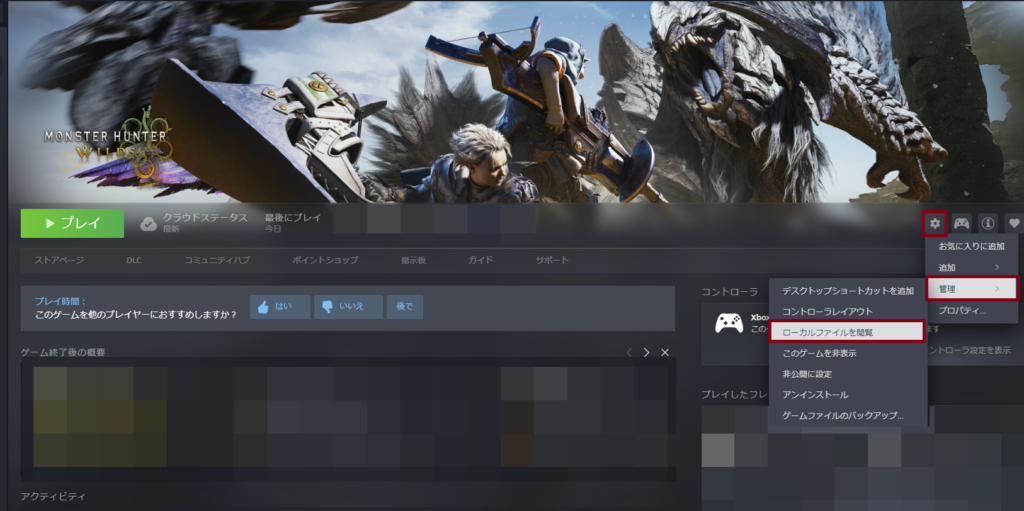
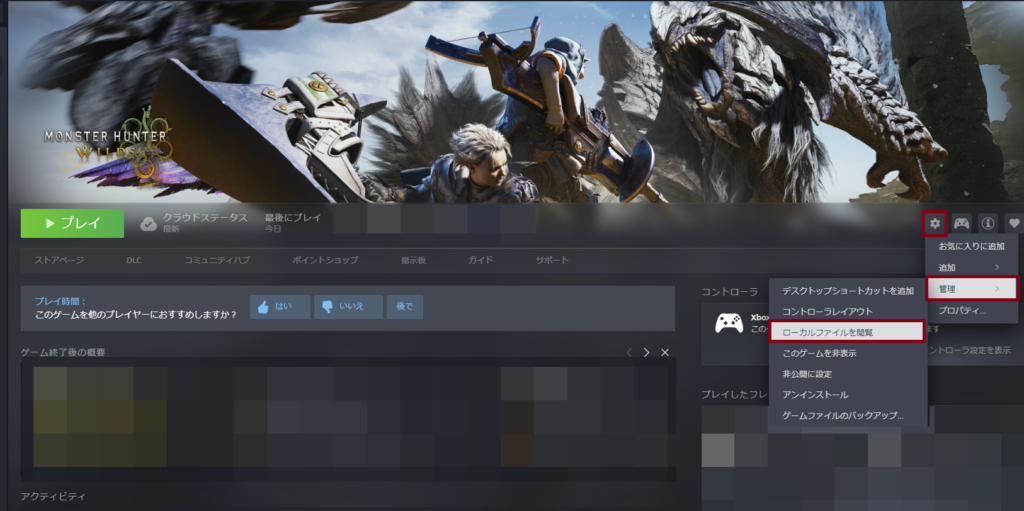
モンハンワイルズがインストールされているフォルダ内のへ「config.ini」ファイルを格納します。
既存のデータファイルを書き換えます。
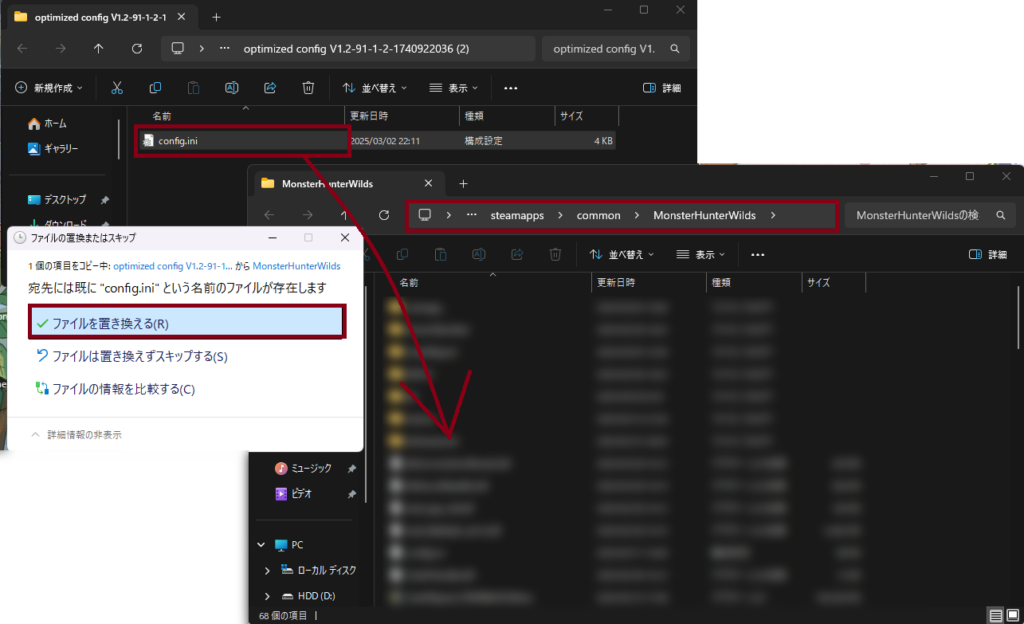
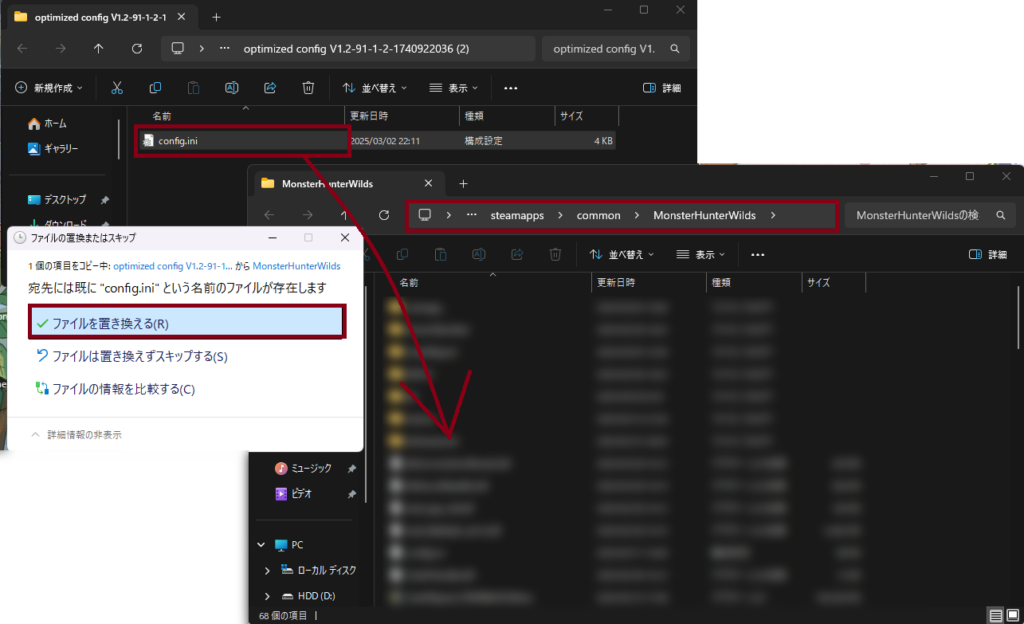
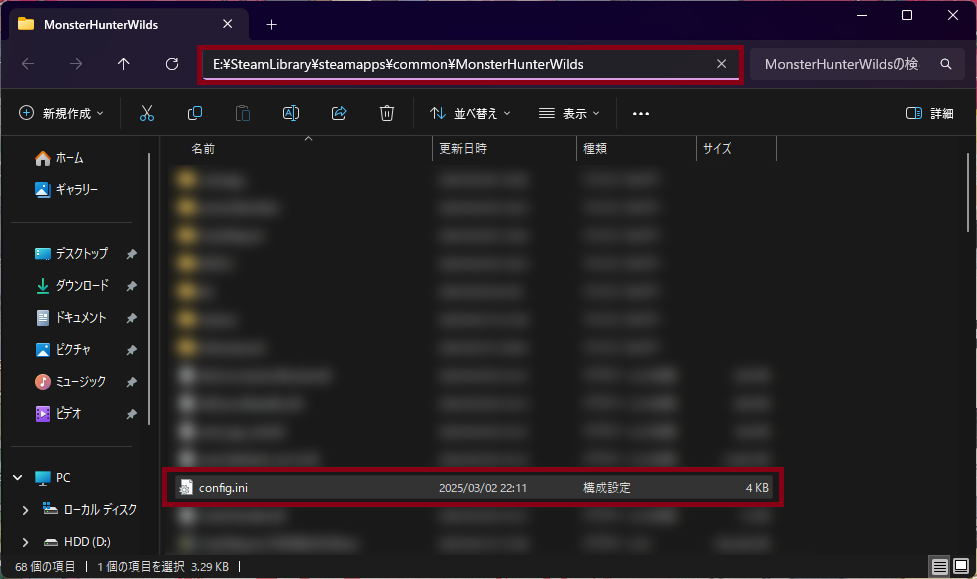
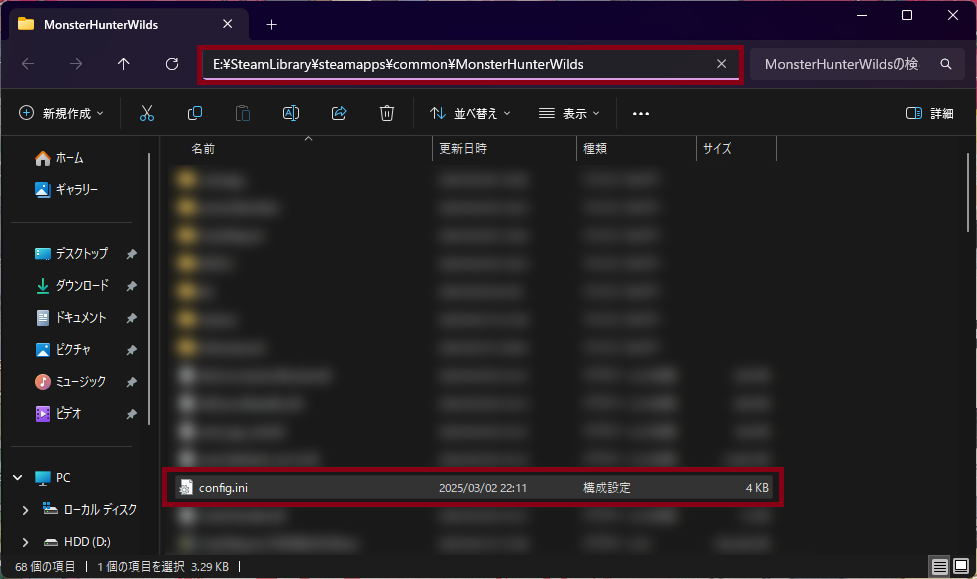
※ぼかし部分は今回のMODとは関係が無いためぼかしを入れています。
上記の画像のように格納することができていれば導入は完了となります。
Wilds OPTIMIZER FPS BOOST LOW CPU CLEANER VISUALS AND BETTER STABILITYの導入完了後、モンハンワイルズを起動してみましょう。
モンハンワイルズ側のオプションから、ご自身が設定されていた部分が書き換わっています。
最適化・軽量化を行うにあたって、オプション内部の設定が変わりますのが、変更したい設定項目があれば、適宜変更するのがおすすめです。



書き換えたconfig.iniですが、設定をただ単純に変えただけのMODではなく、内部でCPUやGPUの最適化を行っていますので、config.iniを書き換える前の設定に戻しても、パフォーマンスの向上が期待出来ます。
前提MOD無し!ファイルを上書きするだけ!入れ損は全く無いMODです
・MOD利用によるBan等のリスクは考えて利用してください。MODの利用は自己責任でお願いします。
・あくまでソロプレイの範疇でのプレイをおすすめします。


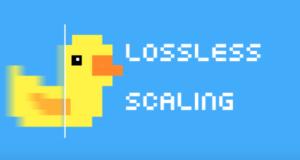
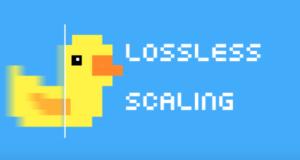








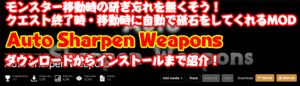



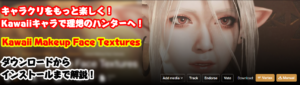
コメント